CLIP STUDIO PAINT でコマ枠を描画する手順を紹介します。
CLIP STUDIO PAINT を起動し、[ファイル]メニューの[新規]で新しいキャンバス(ページ)を作成します。
ウィンドウ左側のツールパレットの中から下図の[直線]のアイコンをクリックして選択します。
直線ツールが選択されると、下図の画面に切り替わります。
画面左側のサブツールタブの上部のボタンの[直線描画]が選択状態になっています。直線描画ボタンの右隣の[コマ枠]ボタンをクリックして選択状態にします。
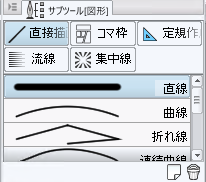
[コマ枠]が選択されるとツールプロパティウィンドウが下図の表示に切り替わります。プロパティウィンドウの[枠線を描画]にチェックが入っていることを確認します。また、[ブラシサイズ]のサイズが適切なサイズになっていることを確認します。(解像度が高いキャンバスでブラシサイズが小さい場合、枠線が細すぎてほとんど目に見えない場合があります。)
キャンバスで枠線を描画したい部分をドラッグします。
ドラッグが完了すると、枠線が描画されます。枠線以外にラスタレイヤーとマスクも作成されます。
コマ枠と枠線が描画できました。

